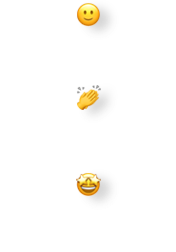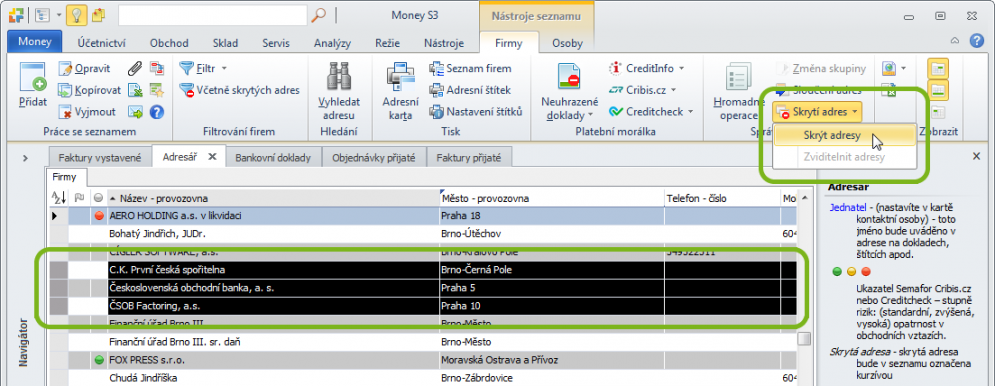Představujeme vám veškeré novinky, vylepšení, podstatné změny a nové funkce v Money S3 verze 13.000 (v distribuci od října 2012).
[toc]
[button href=“/money-s3/stavajici/aktualizace/rok-2012″ class=“inline download“]Stáhněte si Money S3 13.000![/button]
Tato verze Money S3 vás na první pohled jistě překvapí přepracovaným vzhledem uživatelského rozhraní a zcela novým způsobem ovládání programu. Jedná se o výsledek dlouhé řady průzkumů a testování, díky kterým program získal vyšší přehlednost a výrazně rychlejší přístup k jednotlivým funkcím – k většině z nich se teď dostanete přímo, bez zdlouhavého procházení jednotlivými nabídkami. Navíc jsme Money S3 optimalizovali pro použití na noteboocích a tabletech s nižším rozlišením displeje.
Hlavní menu programu nahradily pásy karet s nabídkou seznamů a funkcí opticky rozdělených do přehledných skupin – k nejpoužívanějším z nich se teď dostanete doslova jediným stiskem myši. Nabídku jsme nově poskládali tak, aby funkce pro stejný druh činností byly umístěné na jediné ovládací kartě vedle sebe. Například většinu dřívějšího menu Fakturace, Adresář a Objednávky teď najdete na kartě Obchod, menu Mzdy, Majetek a Jízdy na kartě Režie, veškeré účetní a skladové analýzy vč. kontrolingových seznamů na kartě Analýzy a funkce z Agendy a seznamy a nastavení z Nástrojů zase v nabídce Money. Otevřené seznamy se ovládají z karty Nástroje seznamu.
Věříme, že změnu oceníte a že se v programu brzy zorientujete. Pokud vám bude dělat problém některou funkci nebo seznam najít, můžete využít nového fulltextového vyhledávání, díky kterému dokážete najít zadaný text nejen v datech, ale i ve funkcích programu. Hledaný text stačí zapsat do vyhledávacího řádku v hlavičce hlavního okna a program otevře ovládací kartu Nástroje vyhledávání, kde můžete zadat podrobné parametry hledaného textu včetně možnosti Hledat v nabídce programu.
Dále máte k dispozici zcela nové klávesové zkratky určené pro otevírání všech seznamů a spuštění všech funkcí. Tyto zkratky se po stisku tlačítka ALT zobrazí přímo u hlavní nabídky pásu karet. Pokud některou z nich použijete (např. zkratku „.O“ pro Obchod), zobrazí se i zkratky jednotlivých voleb na vybraném pásu. Stávající horké klávesy, na které jste zvyklí, přitom samozřejmě platí dál.
Další možností je pohodlně se usadit a pustit si krátké video, ve kterém vás během několika minut seznámíme se vším důležitým, co je ve vzhledu Money S3 nového. Zjistíte jak rychle nalezete staré známé funkce a zároveň objevíte i ty nové.
Následuje tradiční přehled novinek ve verzi, který jsme tentokrát uspořádali v souladu s novým pásem karet tak, abychom vám pomohli lépe se zorientovat v nové struktuře ovládání. Seznam obsahuje veškeré změny, zlepšení a doplnění mezi verzemi Money S3 12.100 a 13.000.
Nové vyhledávání
- Jednou ze zásadních novinek je funkce Vyhledávání. Na rozdíl od dosavadních funkcí Hledání a Rozšířené hledání, které vyhledávaly zadané proměnné pouze v aktuálně zobrazeném seznamu, máte s novým způsobem hledání možnost „googlovat“ po celém Money S3.
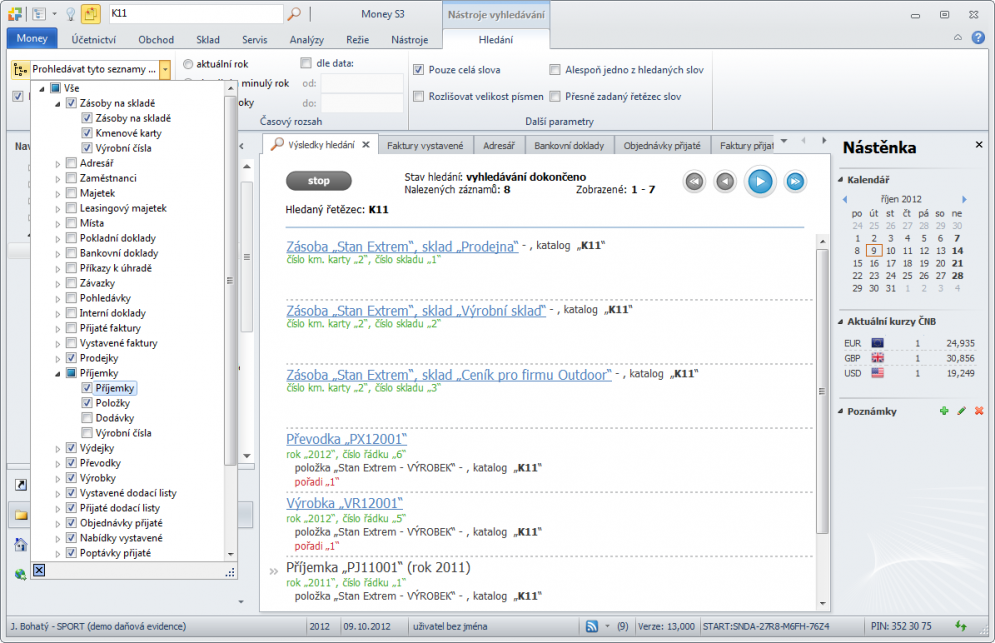
- Nová funkce navíc umožní vyhledat nejen jakýkoli údaj v databázích (libovolný text či jinou hodnotu – například částku, číslo dokladu, datum, název firmy nebo zboží), ale i konkrétní funkce programu. Stačí do Vyhledávacího pole v levém horním rohu hlavičky hlavního okna Money S3 zapsat hledanou hodnotu a klepnout na ikonu lupy – program hned zobrazí všechny výsledky. A to není vše. Jakmile se zobrazí název hledané položky (například vystavené faktury), klepnutím myši na odkaz si můžete ihned konkrétní kartu otevřít. Pokud hledáte funkci programu, například „homebanking“, klepnutím na odkaz tuto funkci rovnou spustíte.
- Hledání také můžete přizpůsobit svým konkrétním požadavkům díky kartě Nástroje vyhledávání, která se vám automaticky zobrazí při umístění kurzoru do Vyhledávacího pole. Nabídka funkcí na této kartě je rozdělená do tří skupin. Ve skupině Oblast hledání určujete, co chcete v Money S3 prohledávat. Je zde k dispozici roletový výběr seznamů – zde můžete zaškrtnout políčko Vše a prohledat celý program, nebo si můžete zvolit jen některé seznamy, popř. i jen jejich podřízené části – například pouze Položky vystavených faktur a Položky prodejek. Dále můžete určit, zda chcete vyhledávat jen v datech, nebo i ve funkcích programu. Ve skupině Časový rozsah pak zvolíte, zda chcete prohledat konkrétní účetní rok či přesně zadané časové období. V poslední skupině Další parametry je možné upřesnit způsob hledání – například zda chcete při hledání zohlednit malá a velká písmena, zda potřebujete najít alespoň jedno z hledaných slov, nebo naopak přesně zadaný řetězec.
- Vyhledávání v Money S3 probíhá na pozadí – to znamená, že si během něj si můžete „odskočit“ i do jiných seznamů a k výsledkům se kdykoli vrátit klepnutím na záložku Výsledky hledání. Pokud je vaše zadání příliš obecné a program zobrazí velký počet výsledků hledání, můžete v odkazech pohodlně listovat pomocí modrých šipek vpravo nahoře. Hledání lze rovněž kdykoli přerušit tlačítkem Stop vlevo nahoře.
Money
Money Dnes
- V Money Dnes přibyly nové panely. Největší odběratelé a dlužníci vám poskytnou výmluvný přehled o důležitých partnerech, naleznete zde i narozeniny zaměstnanců.
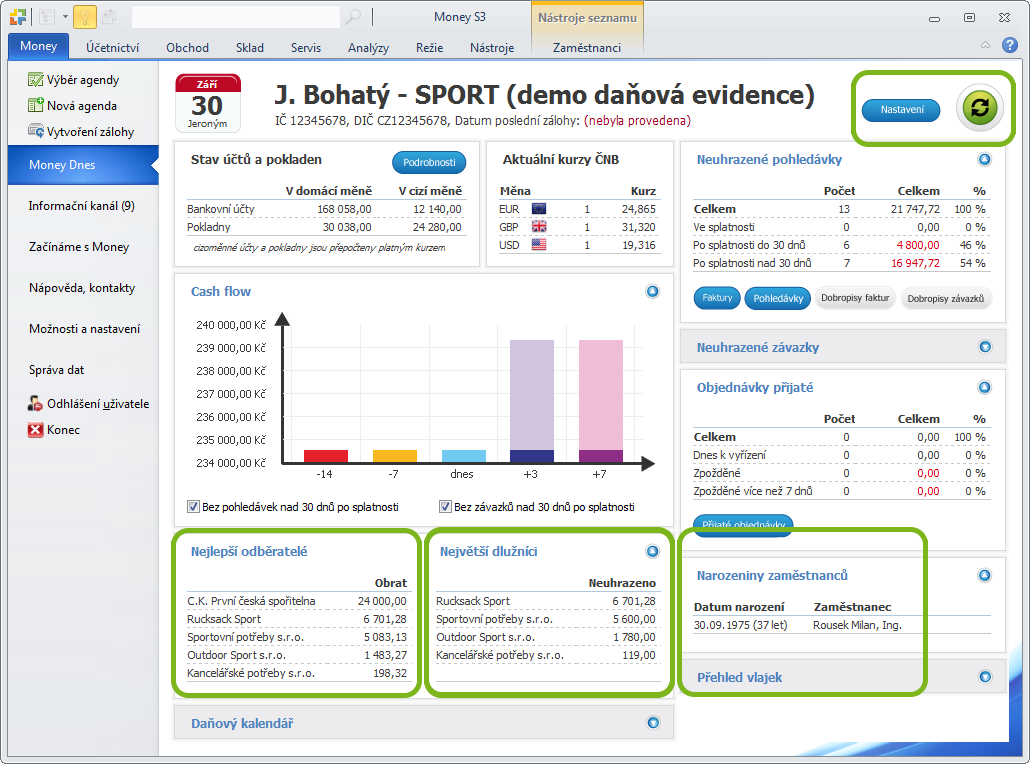
Možnosti a nastavení
- Nastavení účetního roku – v záložce Účetnictví / Obecné si v podvojném účetnictví můžete uživatelsky definovat délku analytické části účtu z 3 až na 6 míst pro daný rok. Úprava se dotkne všech funkcí pracujících s účty, datových proměnných, ve kterých jsou uložené účty, editačních karet a tiskových formulářů.
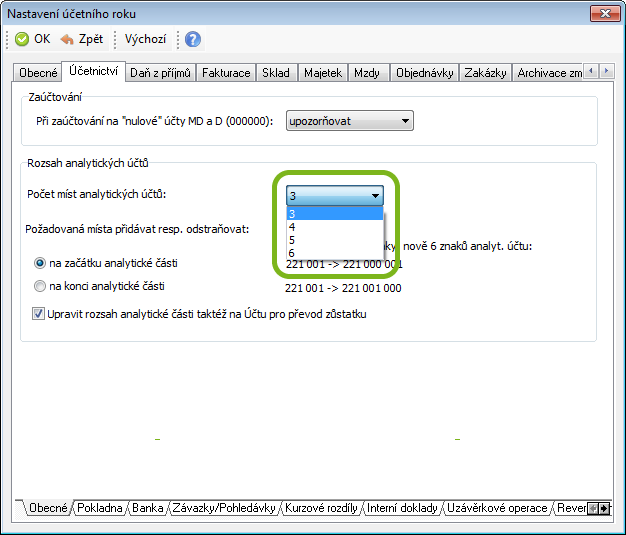
- Přístupová práva – při ukládání karty se nově kontroluje, zda má alespoň jeden z uživatelů přístupové právo k registraci produktu Money S3 / S3 Kasa.
- Cizí měny – pokud v seznamu nastavíte variantu Používat denní kurz, máte možnost Zobrazit kurzové lístky. Díky tomu lze přímo z vystavovaných dokladů zadat denní kurz do seznamu kurzovního lístku.
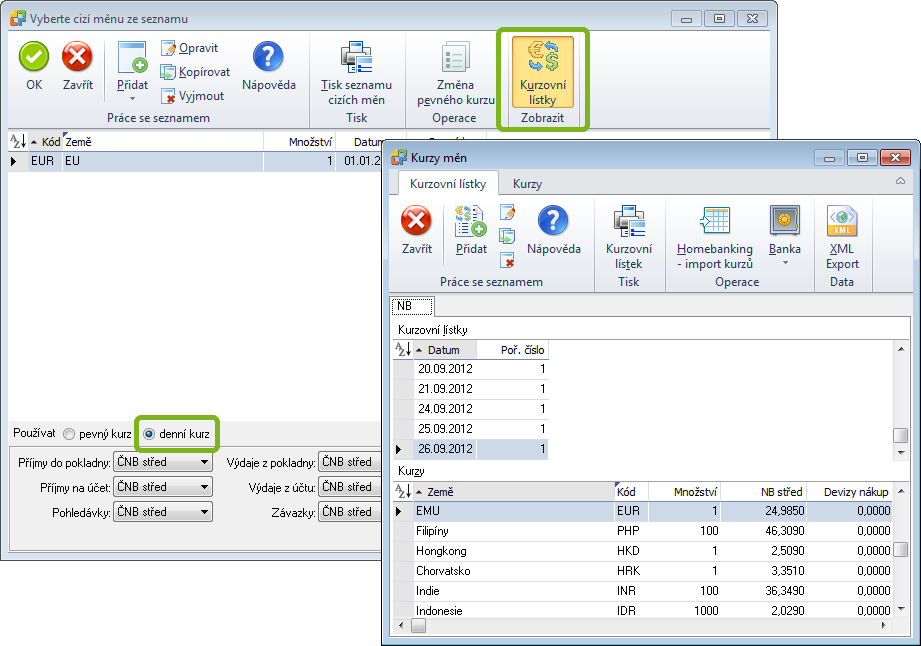
- Připravené seznamy – do seznamu peněžních ústavů byla doplněna Air bank a Equa bank.
- Připravené seznamy – do seznamu pracovních poměrů byl doplněn pracovní poměr pro členy kolektivních orgánů právnických osob.
- Obchodování na internetu – nově nabízíme podporu více elektronických obchodů v rámci jedné agendy. Přístup budou mít ti uživatelé, kteří mají zakoupený modul E-shop konektor.
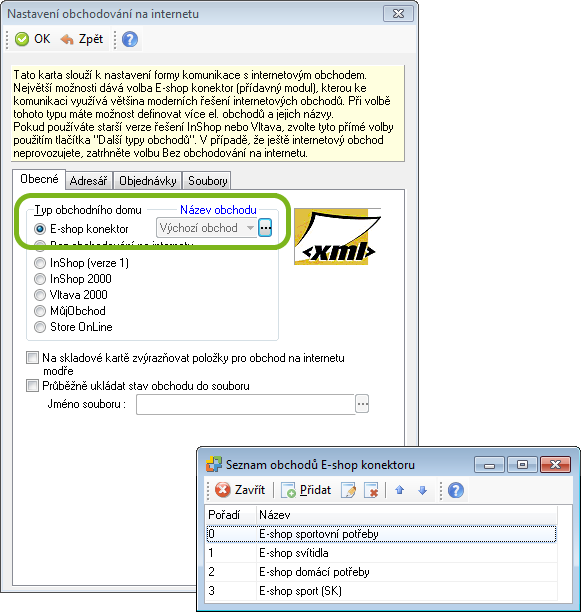
- Pokladní komponenty – pokladní zásuvky se otevírají pomocí zvolené klávesové zkratky.
- Pokladní komponenty – u pokladní komponenty Alfanumerický displej DSP-800 připojený na sériový port při přidávání položek do dokladu nebliká text na displeji.
Správa dat
- Verifikace dat – bylo doplněno nové tlačítko Výchozí, které zruší jak v záložkách, tak i podzáložkách veškerá nastavení zatržených polí.
Účetnictví
Ostatní doklady
- Interní doklady / Operace / Vzájemné zápočty – do seznamu dokladů pro vzájemný zápočet vstupují přehrazené vyúčtovací faktury.
DPH
- Přiznání k DPH – částky na řádku 42 se zaokrouhlují pro obě sazby dohromady.
- Přiznání k DPH – v průvodci byl zvýšen počet povolených znaků pro zadání e-mailové adresy z 25 na 50.
- Přiznání k DPH – dále bylo v průvodci na straně 3 ošetřeno zadávání hodnoty pole Kód zdaňovacího období následujícího roku takovým způsobem, aby již nebylo možné zadat jinou než přípustnou hodnotu pro účely zpracování elektronických podání.
- Seznam podání – při přímém odesílání Přiznání k DPH ze seznamu podání jsou nově rozlišovány chybové stavy v situacích, kdy se vůbec nepodařilo spojit se s elektronickou podatelnou a když elektronická podatelna vrátila nevalidní výstup. Zároveň bylo aktualizováno validační schéma.
Závěrky
- Závěrkové operace / Navedení počátečních stavů deníku – karta byla kompletně přepracovaná. Nové řádky je možné přidávat jako doposud tabulátorem, ale nově i pomocí tlačítka na nástrojové liště. Karta se také podle potřeby dá zvětšit.
Přehledy a tiskové sestavy
- Rozvaha, Výsledovka – do formulářů pro tisk rozvahy a výsledovky lze nyní uživatelsky přidat proměnné pro obraty na straně MD a Dal.
- Další sestavy / Pohyby na účtech – v tiskové sestavě byla rozšířena délka proměnné Název účtu z 50 na 100 znaků.
- Další sestavy / Stav závazků a pohledávek ke dni – tisková sestava umožňuje vytisknout doklady filtrované podle libovolné měny včetně domácí.
Nastavení
- Účetní seznamy / Členění DPH – na kartě členění se správně zobrazují v současnosti už nepoužívané předměty plnění.
Ostatní
- Uživatelem přidané záznamy do seznamů definic účetních výkazů, šablon vytvoření dokumentu, definic XML přenosů, typů aktivit a typů mzdových příplatků jsou nově označené ikonou, aby byly vizuálně odlišené od standardně dodávaných záznamů v těchto seznamech.
- Byl aktualizován seznam finančních úřadů.
Obchod
Prodej / Nákup
- Faktury vystavené / Operace / Podání balíků – nyní je možné exportovat výstupní soubor také pro webovou aplikaci PPL, a aplikace GLS Connect a DPD-DELISprint.
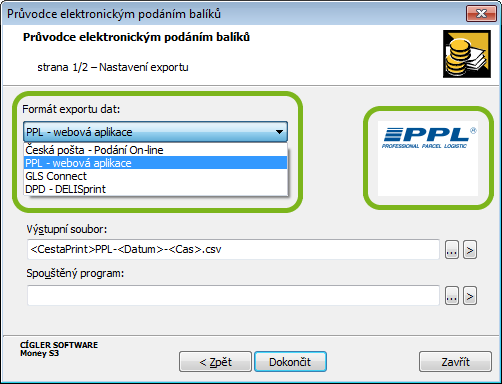
- Faktury vystavené / Operace / Podání balíků – pokud je při exportu vystavených faktur do CSV souboru určeného pro elektronické podání balíků v některém poli na faktuře středník, je v CSV souboru nahrazen mezerou. Vyřešili jsme tak problém webové aplikace České pošty, která si v této situaci neporadí se standartním CSV formátem.
- Faktury vystavené / Operace / Podání balíků – prostřednictvím jednoduchého editoru si lze také vytvořit vlastní nastavení exportu faktur do CSV souboru s možností přidání vlastních sloupců s pevně nastavenou hodnotou, nebo s nastavením pevné hodnoty pro případ, že existující sloupce žádnou hodnotu nemají, ale aplikace ji v těchto sloupcích vždy vyžaduje.
- Faktury vystavené / Tisk / Poštovní formuláře – byly aktualizovány tiskové sestavy pro balíkovou průvodku – Podací lístek, Balík na poštu a Balík do ruky.
- Na všech objednávkových dokladech lze nyní tisknout logo adresy z adresáře. Pro nabídku vydanou je přímo upraven formulář, pro ostatní doklady je potřeba tuto proměnnou v případě potřeby ručně přidat.
- Rezervace – v seznamu Rezervovaných/objednaných položek se u rezervace nebo objednávky zásob provedené ručně v seznamu Sklad / Zásoby na skladě přes tlačítko Objednávky plní sloupce Katalog, MJ, Záruční doba, Typ záruční doby, Čárový kód, Zkratka, PLU, Hmotnost hodnotami z karty příslušné zásoby.
Adresář
- Adresář – seznam adres se dá nově třídit podle sloupce Město – provozovna.
- Adresář – po vyhledávání adres podle počátečních znaků v kombinaci s přepínáním mezi skupinami adresáře a řazením podle zvoleného sloupce se korektně zobrazují všechny adresy náležející do zvolené skupiny.
- Adresář – pomocí tlačítka Skrytí adres je možné označené adresy v adresáři nezobrazovat obdobně jako zásoby na seznamu zásob. Seznam obsahuje i rychlý filtr Včetně skrytých adres, pomocí něhož se tyto adresy dají jednoduše znovu zobrazit.
- Adresář / záložka Produkty – bylo upraveno zobrazování jednotlivých ovládacích prvků prodejního košíku při zatržení volby Včetně zásob podskupin.
Sklad
Sklad
- Zásoby na skladě – při vyskladňování složených karet byl upraven výpočet a kontrola zbývajícího množství zásoby na skladě u jednotlivých komponent.
- Zásoby na skladě – je ošetřeno chování zásob typu Služba obsažených ve složených kartách při změně počtu MJ složených karet na položkách skladových dokladů a faktur.
Skladové doklady
- Převodka – při převzetí Objednávky přijaté obsahující zásobu s evidencí výrobních čísel se objednaná výrobní čísla převedou správně na cílový sklad.
- Převodka – informace o pořizovacích cenách zobrazovaná u skladových položek typu Sada se nepočítá z nákupních, ale z pořizovacích cen komponent sady.
- Skladové doklady – pro každou uživatelskou konfiguraci a agendu zvlášť si program pamatuje, jakým způsobem byla naposledy seřazena Výrobní čísla na skladových položkách dokladů zásob s evidencí výrobních čísel.
- Skladové pohyby – v seznamu lze nyní pomocí uživatelského filtru pracovat i s proměnnou Středisko.
Tiskové sestavy
- Další / Přehledové sestavy – po tisku skladové přehledové sestavy se nezavře okno průvodce tisku sestav.
Správa skladu
- Inventury / Skladové inventury / Inventurní soupis a Inventury / Inventurní doklady / Položky – v obou seznamech je nový sloupec Číslo, který se plní číslem kmenové karty zásoby. Podle sloupce je možné třídit.
- Uzávěrky / Vytvoření skladové uzávěrky – zrychlilo se načítání seznamu skladových dokladů, skladových pohybů, dodávek a výrobních čísel po provedené skladové uzávěrce.
Servis (Provoz)
Servis
- Servisy a Opravy – do položek dokladů přibyla funkce tzv. počítadla, pomocí které je možné přijatému servisu nebo opravě zadat určitý numerický počet vyplývající z jeho povahy – například že servisovaná kopírka provedla před reklamací přesně X kopií. V případě, že má takové zboží i své evidované výrobní číslo, pak se tato informace dědí pro příští potenciální servis nebo opravu.
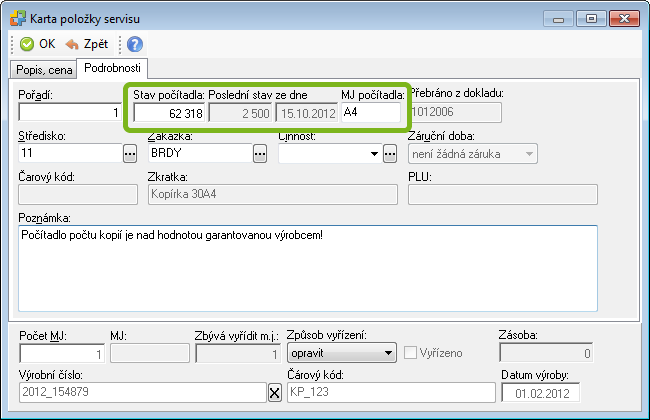
Analýzy
Struktura kontrolingu
- Zakázky – seznam lze třídit podle názvu firmy.
Režie
Mzdy
- Zaměstnanci / Karta zaměstnance / záložka Mzdy / Platby, zaúčtování – na kartě přibylo nové tlačítko Srážky se zůstatky. Jedná se o nový seznam, který je implementovaný mimo mzdové období zaměstnance. Pokud není založené žádné mzdové období, není tlačítko přístupné. Do Seznamu srážek se zůstatky lze zadávat libovolné množství Srážek se zůstatkem, které se mají zaměstnanci strhávat ze mzdy. Seznam srážek se zůstatkem je tedy pro každého zaměstnance jedinečný – srážky zadané pro jednoho zaměstnance nelze použít na kartách ostatních zaměstnanců. Výhodou srážek se zůstatky je zadání výchozí částky srážky, která se postupně snižuje o zadané srážky se zůstatky na jednotlivých mzdách zaměstnance. Tlačítkem Historie srážek můžete vytisknout sestavu, která zobrazuje celkovou sumu již provedených srážek.
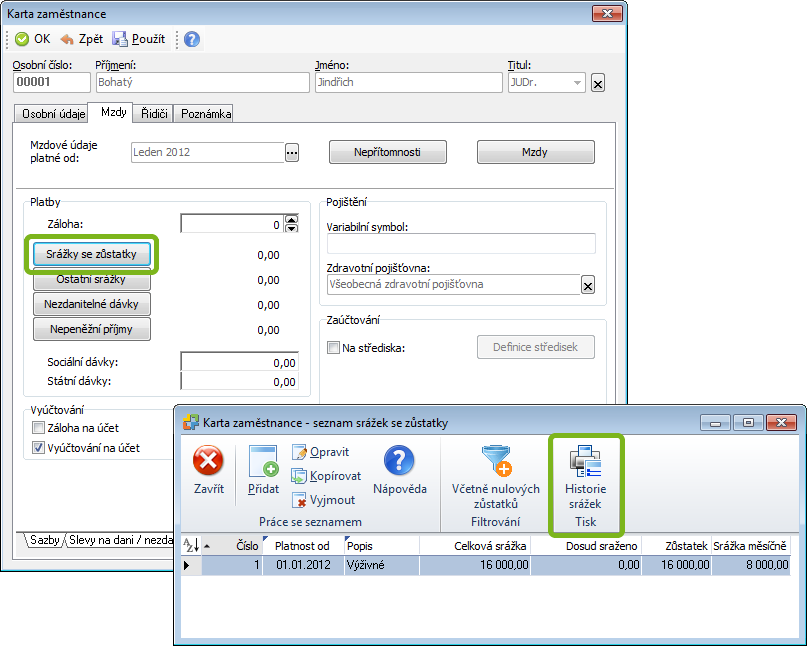
- Zaměstnanci / Tisk / Daňové sestavy / Daň z příjmu fyzických osob – v sestavě byl povolen k editaci bez jakéhokoliv omezení řádek 23 Daňové zvýhodnění – Nárok celkem a s ním související řádky. Dříve řádky byly povoleny k editaci pouze za předpokladu, že na Kartě zaměstnance existovalo alespoň jedno dítě a pro daný rok byla pořízena alespoň jedna mzda, kde byla uplatněna sleva na dítě.
- Zaměstnanci / Tisk / Sociální pojištění / Evidence důchodového pojištění – na základě změn ČSSZ se jako výchozí formulář pro tisk ELDP nabízí formulář ELDP.frm, který slouží pro tisk do originálního formuláře. ČSSZ totiž přijímá výkaz ELDP vytištěný výhradně do originálních formulářů. Formulář ELDP_0.frm je možné používat jen pro interní potřeby.
Mzdy – tiskové sestavy
- Daňové sestavy / Vyúčtování srážkové daně z příjmu – do sestavy se nově doplňuje i sloupec 10 Na dani bylo odvedeno celkem. Sloupec se plní sumou srážkové daně z mezd pro daný měsíc.
- Další sestavy / Výpočet průměrných náhrad – tisková sestava byla doplněna o možnost výpočtu náhrad i pro budoucí mzdy. To znamená, že průměrné náhrady je možné vypočítat i v případě, že pro daného zaměstnance ve vybraném období neexistuje zpracovaná mzda. Do sestavy vstupují jen ti zaměstnanci, kteří jsou pro zpracované období v pracovním poměru.
Jízdy a cestovní náhrady
- Na instalačním DVD je k dispozici nová verze map pro modul Kniha jízd a cestovní náhrady.
- Kniha jízd / Operace / Hromadné generování jízd – funkce nově obsahuje možnost volby, zda se mají generovat jízdy i Včetně státních svátků.
- Nastavení jízd / Časté jízdy – do Knihy jízd a Cestovních příkazů lze připravené časté jízdy přidávat nejen jednotlivě, ale i hromadně.
Majetek
- Majetek – seznam je možné filtrovat také podle primárního účtu majetku.
- Majetek / Filtrování / Jen nevyřazený – v seznamu je možné pomocí nového rychlého filtru zobrazit pouze majetek, který nebyl dosud vyřazen z užívání.
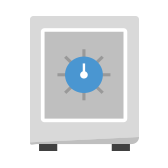
- Majetek / Karta majetku / Daňové odpisy – byl upraven výpočet zrychlených daňových odpisů v případě, kdy jsou účtovány účetní odpisy, v roce zařazení dojde ke zvýšení vstupní ceny a v následujícím roce je na majetku provedené navíc i technické zhodnocení.
Nástroje
Synchronizace
- Účetní konstanty – z funkce Synchronizace účetních konstant se vyloučila synchronizace polí Limit státu na zdravotní pojištění a Výše refundované náhrady. Pokud v těchto polích budete mít nastavené odlišné hodnoty, než jsou uvedené v připravených seznamech, nebudou se tyto hodnoty upravovat synchronizací.
Ostatní
- Funkce Součet byla doplněna o informaci ukazující i součet zisku, a to v seznamech faktur, skladových dokladů a objednávek.

- Cesty k připojeným dokumentům lze nyní zadávat i relativní cestou stejně, jako je tomu například i u definice obrázků v zásobě.
- V seznamech adresáře, osob a zásob na skladě lze nyní nově využít funkci Import z excelovských tabulek XLS a XLSX. Do adresáře tak snadno přidáte nové kontakty přímo z Excelu nebo rychle importujete či aktualizujete ceníky od vašich dodavatelů.
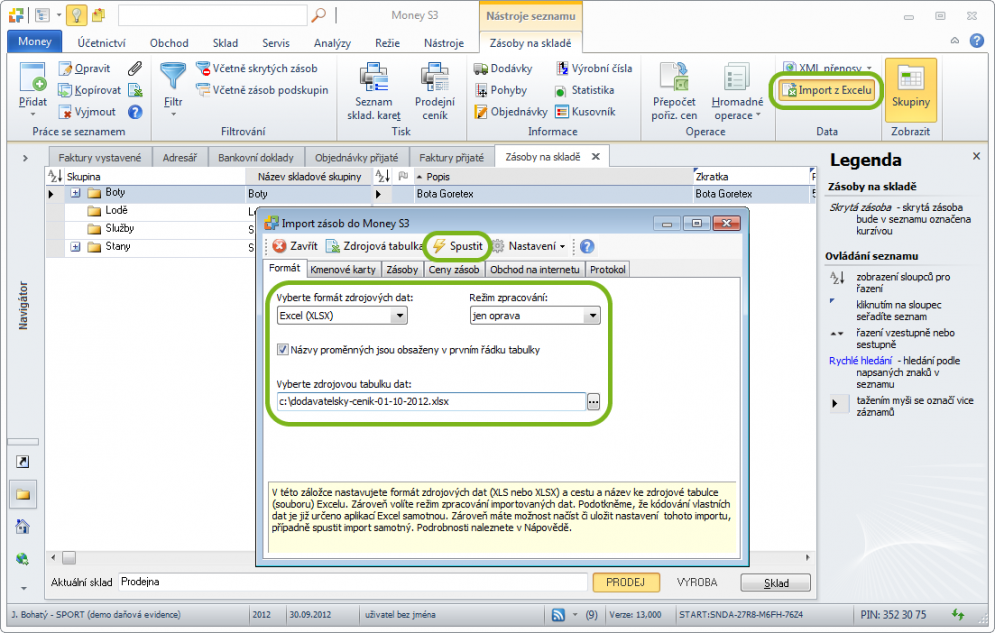
- Vlastní import je snadný a navíc si ho můžete předem nastavit. Na kartě Import do Money S3 v záložce Formát nejprve zvolíte typ importovaného souboru (XLSX nebo starší verzi XLS) a Režim zpracování, tedy zda chcete pouze přidat nové položky, opravit stávající záznamy nebo kombinaci obojího (v případě skladových zásob). Doporučujeme rovněž, aby vaše excelovská tabulka pro lepší orientaci při propojení dat obsahovala v prvním řádků popis sloupců.
- V dalších záložkách pak zaškrtnutím políčka a výběrem z roletové nabídky propojíte jednotlivé hodnoty v databázi Money S3 s odpovídajícími sloupci v Excelu. V případě skladových zásob jsou přenášené hodnoty přehledně rozdělené do skupin Kmenové karty, Zásoby, Ceny zásob a Obchod na internetu a obdobně je tomu i v adresáři a osobách. Můžete zde určit, které hodnoty z Excelu přenesete a které nikoli, mějte však na paměti, že některé údaje jsou povinné. V některých případech si také můžete zvolit, zda chcete proměnou naplnit z Excelu, nebo hodnotou definovanou v seznamu (typicky to může být například skladová skupina, kterou můžete importovat z Excelu, nebo ji určit přímo výběrem ze skupin v Money S3).
- Povinnou položkou (proměnou) je i takzvaný Klíč, podle něhož import jednoznačně určí, které záznamy jsou rozhodující pro určení shodných záznamů v Money S3 i v Excelu a je tak schopen provést aktualizaci dat v Money S3 importovanými hodnotami. Pro klíč musíte zvolit právě jednu z proměnných, např. katalog, zkratku nebo PLU. Máte-li položky propojené, proveďte import tlačítkem Spustit. Zobrazí se protokol s průběhem importu, který můžete vytisknout nebo uložit. Rozhodně vám však doporučujeme, abyste si vyzkoušené nastavení importu uložili na disk pomocí volby Nastavení / Uložit nastavení a při dalším importu jej stejným tlačítkem už jen načetli.
- V seznamu položek objednávkových dokladů, skladových dokladů a faktur lze nově využít hromadné změny proměnných Typ ceny, Sazba DPH, Předkontace, Členění DPH, Středisko, Zakázka, Činnost.
- Neziskové a příspěvkové organizace jsou přístupné i ve START verzi.
- Byla provedena úprava chování programu při listování náhledem tisku na širokoúhlých monitorech.
- Informace o agendě, ve které uživatel pracoval naposledy, se nyní ukládají i při přehlášení na jiného uživatele a při každém přepnutí na jinou agendu. Je tak vždy zajištěno, že uživatel při spuštění programu nebo při přehlášení na svůj uživatelský účet vstoupí do agendy, ve které byl naposledy.
- Bylo ošetřeno chování při ukončování programu spuštěného jako vzdálená aplikace na Windows 2008 server.
- Nové instalace Money S3 ve výchozím nastavení již používají rozmístění souborů aplikace podle doporučení společnosti Microsoft. Např. data nejsou umístěna ve složce Program Files, ale ve Veřejných dokumentech a není proto již nutné na složce Program FilesCIGLER SOFTWARE nastavovat práva zápisu i pro uživatele bez administrátorských oprávnění. Ve stávajících instalacích Money S3 nejsou při upgradu na verzi 13.000 prováděny žádné pro uživatele podstatné změny v rozmístění souborů aplikace.
Byly informace v článku užitečné?
Hodnocení pouze pro uživatele našeho blogu.
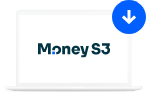
Aktualizujte si své Money S3
Stáhněte si poslední verzi Money S3 přes zákaznický portál.